Як експортувати нотатки в Apple Notes як PDF на будь-якому пристрої

Дізнайтеся, як експортувати нотатки в Apple Notes як PDF на будь-якому пристрої. Це просто та зручно.
Оновлення: послугу DropItToMe припинено. Ось анонс від компанії:
Сім років тому ми мріяли допомогти людям легко отримувати інформацію від будь-кого. За ці роки ми допомогли понад мільйону користувачів – безкоштовно.
Ми отримали задоволення від поїздки, але ми також зіткнулися з труднощами. Хоча ми зробили все можливе, ми з жалем повідомляємо, що настав час прощатися.
Дякуємо за вашу підтримку та за те, що розділили цю подорож з нами. Це була наша честь служити вам.
Стара оригінальна стаття…
Надсилання файлів електронною поштою стало актуальним для останнього десятиліття, і оскільки весь спам і зловмисне програмне забезпечення надсилається електронною поштою багато разів, вони все одно будуть випадково видалені. Отже, що не може зробити електронна пошта, може Dropbox . Єдина проблема полягає в тому, що Dropbox не має хорошого способу дозволити людям надсилати вам файли – ось тут на допомогу приходить DropItToMe .
DropItToMe — це безкоштовна програма Dropbox, яка перенаправляє будь-яке завантаження розміром менше 75 МБ прямо в папку на вашому Dropbox. Служба пропонує захист паролем, тож все, що вам дійсно потрібно зробити, це надати людям URL-адресу та пароль, і вони зможуть надіслати вам усі потрібні файли. Це проста альтернатива для людей, які вже знайомі з AirDropper . Давайте налаштуємо!
Крок 1
Перш ніж розпочати роботу з DropItToMe, увійдіть у свій обліковий запис Dropbox на офіційному веб-сайті Dropbox .
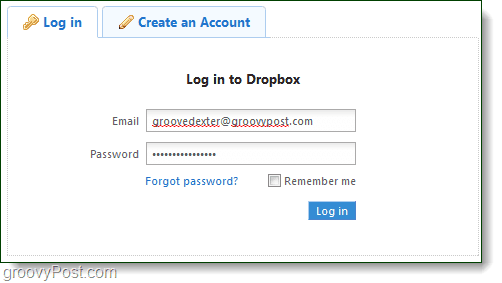
Крок 2
Тепер, коли ви ввійшли в систему, відвідайте http://dropitto.me . Веб-сайт має простий інтерфейс для веб-додатку. Ви можете скористатися кнопкою «Вхід», якщо у вас уже є обліковий запис, це стане в нагоді пізніше. Наразі натисніть «Зареєструватися» .
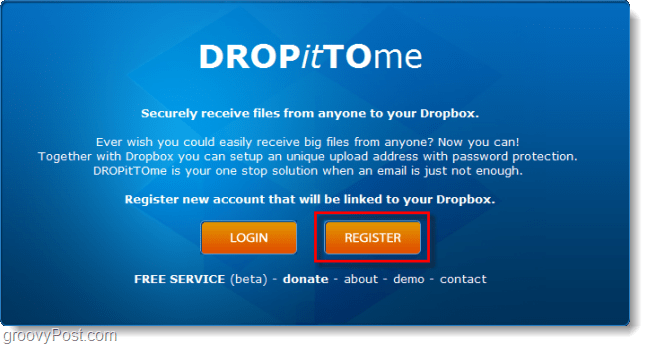
Крок 3
На наступній сторінці знову натисніть кнопку Зареєструвати . Тепер DropItToMe перевірить, чи ви ввійшли у свій обліковий запис Dropbox онлайн.
Якщо у вас немає облікового запису Dropbox, ви можете зареєструвати його за цим посиланням . (посилання дає бонус 250 Мб!)
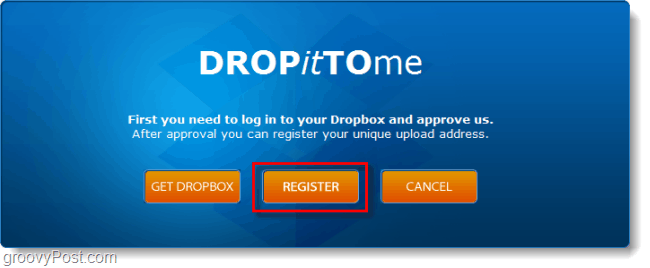
Крок 4
Якщо ви користувач Twitter, ви бачили подібне вікно раніше. Dropbox запитає вас, чи хочете ви дозволити DropItToMe підключитися до вашого облікового запису. Натисніть Дозволити .

Крок 5
На наступній сторінці ви повинні бути перенаправлені назад до DropItToMe. Тут ви вкажете своє ім’я користувача та пароль. Ваше ім’я користувача також є URL-адресою dropitto.me, тому вибирайте з розумом, оскільки це те, що ви дасте людям, які хочуть надіслати вам файли. Пароль завантаження – це те, що люди повинні будуть ввести, щоб надіслати вам зазначені файли.
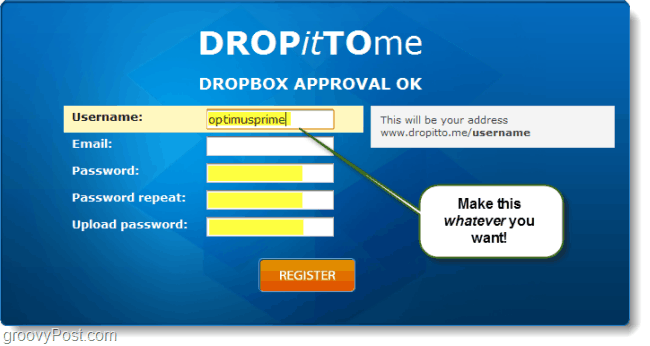
Готово!
Завершивши реєстрацію, тепер ви можете надати свою URL-адресу www.dropitto.me/ кому завгодно, і вони зможуть надсилати вам туди файли.
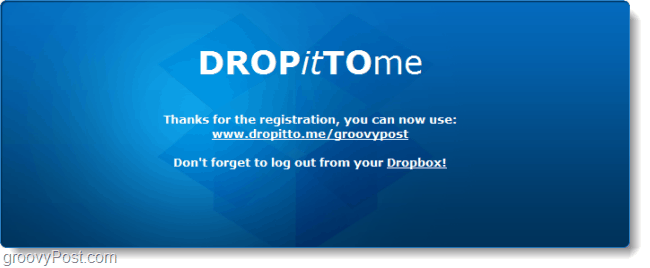
Коли хтось відвідає вашу URL-адресу DropItToMe, вони побачать вікно, подібне до наведеного нижче. DropItToMe запитає у них пароль, а потім дозволить завантажити будь-який файл ( розміром до 75 МБ на файл ) прямо у ваш Dropbox.
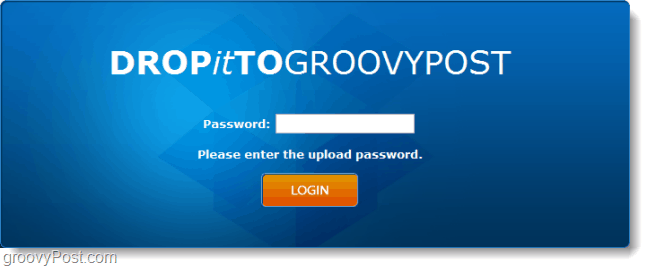
Коли хтось завантажує файл у ваш Dropbox, DropItToMe автоматично створить у вашому Dropbox папку під назвою DROPitTOme і розмістить туди файл.
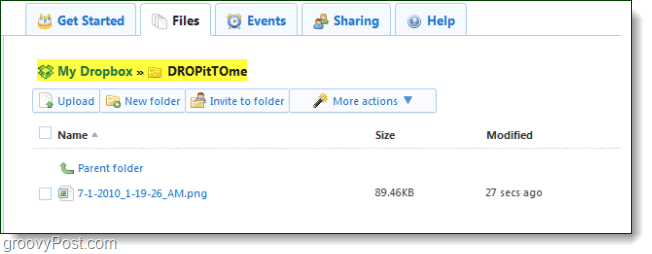
Як вимкнути DropItToMe?
Ви можете вимкнути DropItToMe двома способами.
Для першого способу перейдіть на http://dropitto.me і увійдіть, використовуючи обліковий запис, який ви створили раніше. Потім ви перейдете на екран, де ви зможете змінити пароль завантаження або просто повністю вимкнути завантаження.
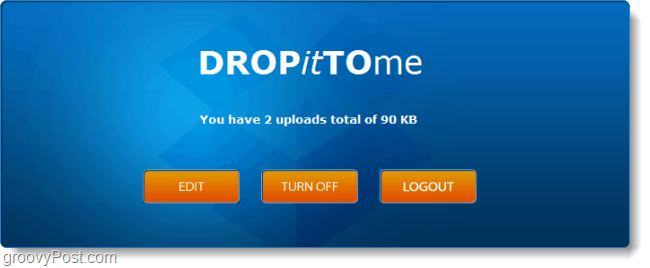
Інший спосіб повністю позбутися DropitTome — перейти до налаштувань облікового запису Dropbox і відвідати вкладку «Мої програми». Тут ви можете натиснути X біля програми, щоб видалити її з облікового запису Dropbox.
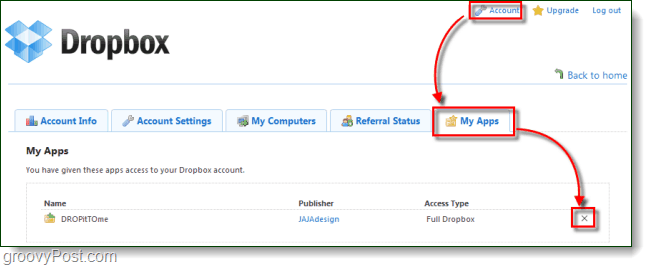
Висновок
Якщо вам потрібно передати файли розміром понад 75 МБ, DropItToMe — це ефективний спосіб надіслати файли в чийсь Dropbox. Єдина проблема з додатком полягає в тому, що його потрібно налаштувати заздалегідь, але коли ви його налаштуєте, користуватися ним буде неймовірно просто. Мені б хотілося, щоб у нього була система квитанцій, щоб ви могли підтвердити, що люди отримали ваші файли, але вона працює досить надійно, щоб це не було проблемою.
Дізнайтеся, як експортувати нотатки в Apple Notes як PDF на будь-якому пристрої. Це просто та зручно.
Як виправити помилку показу екрана в Google Meet, що робити, якщо ви не ділитеся екраном у Google Meet? Не хвилюйтеся, у вас є багато способів виправити помилку, пов’язану з неможливістю поділитися екраном
Дізнайтеся, як легко налаштувати мобільну точку доступу на ПК з Windows 11, щоб підключати мобільні пристрої до Wi-Fi.
Дізнайтеся, як ефективно використовувати <strong>диспетчер облікових даних</strong> у Windows 11 для керування паролями та обліковими записами.
Якщо ви зіткнулися з помилкою 1726 через помилку віддаленого виклику процедури в команді DISM, спробуйте обійти її, щоб вирішити її та працювати з легкістю.
Дізнайтеся, як увімкнути просторовий звук у Windows 11 за допомогою нашого покрокового посібника. Активуйте 3D-аудіо з легкістю!
Отримання повідомлення про помилку друку у вашій системі Windows 10, тоді дотримуйтеся виправлень, наведених у статті, і налаштуйте свій принтер на правильний шлях…
Ви можете легко повернутися до своїх зустрічей, якщо запишете їх. Ось як записати та відтворити запис Microsoft Teams для наступної зустрічі.
Коли ви відкриваєте файл або клацаєте посилання, ваш пристрій Android вибирає програму за умовчанням, щоб відкрити його. Ви можете скинути стандартні програми на Android за допомогою цього посібника.
ВИПРАВЛЕНО: помилка сертифіката Entitlement.diagnostics.office.com



![[ВИПРАВЛЕНО] Помилка 1726: Помилка виклику віддаленої процедури в Windows 10/8.1/8 [ВИПРАВЛЕНО] Помилка 1726: Помилка виклику віддаленої процедури в Windows 10/8.1/8](https://img2.luckytemplates.com/resources1/images2/image-3227-0408150324569.png)
![Як увімкнути просторовий звук у Windows 11? [3 способи] Як увімкнути просторовий звук у Windows 11? [3 способи]](https://img2.luckytemplates.com/resources1/c42/image-171-1001202747603.png)
![[100% вирішено] Як виправити повідомлення «Помилка друку» у Windows 10? [100% вирішено] Як виправити повідомлення «Помилка друку» у Windows 10?](https://img2.luckytemplates.com/resources1/images2/image-9322-0408150406327.png)


